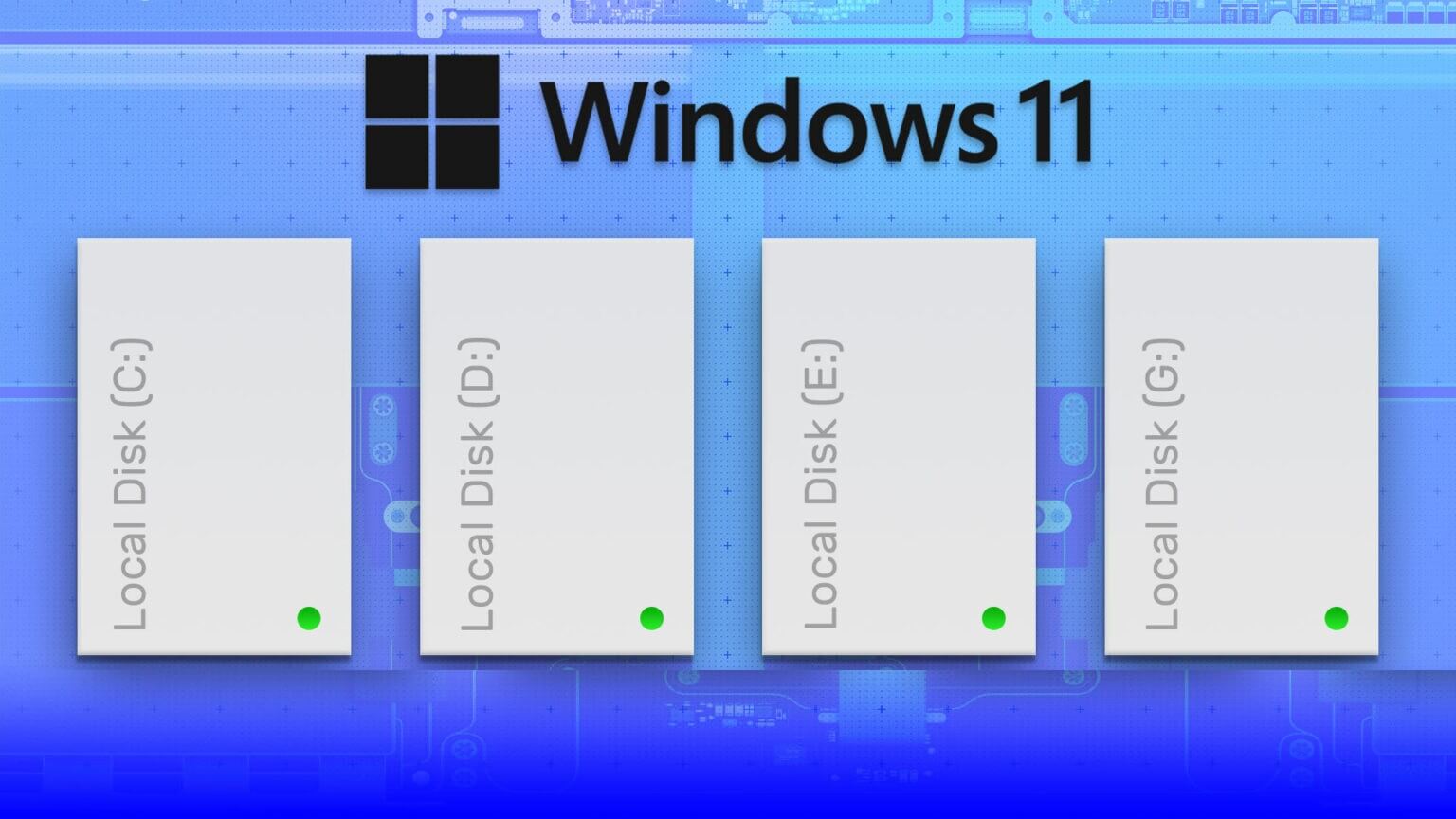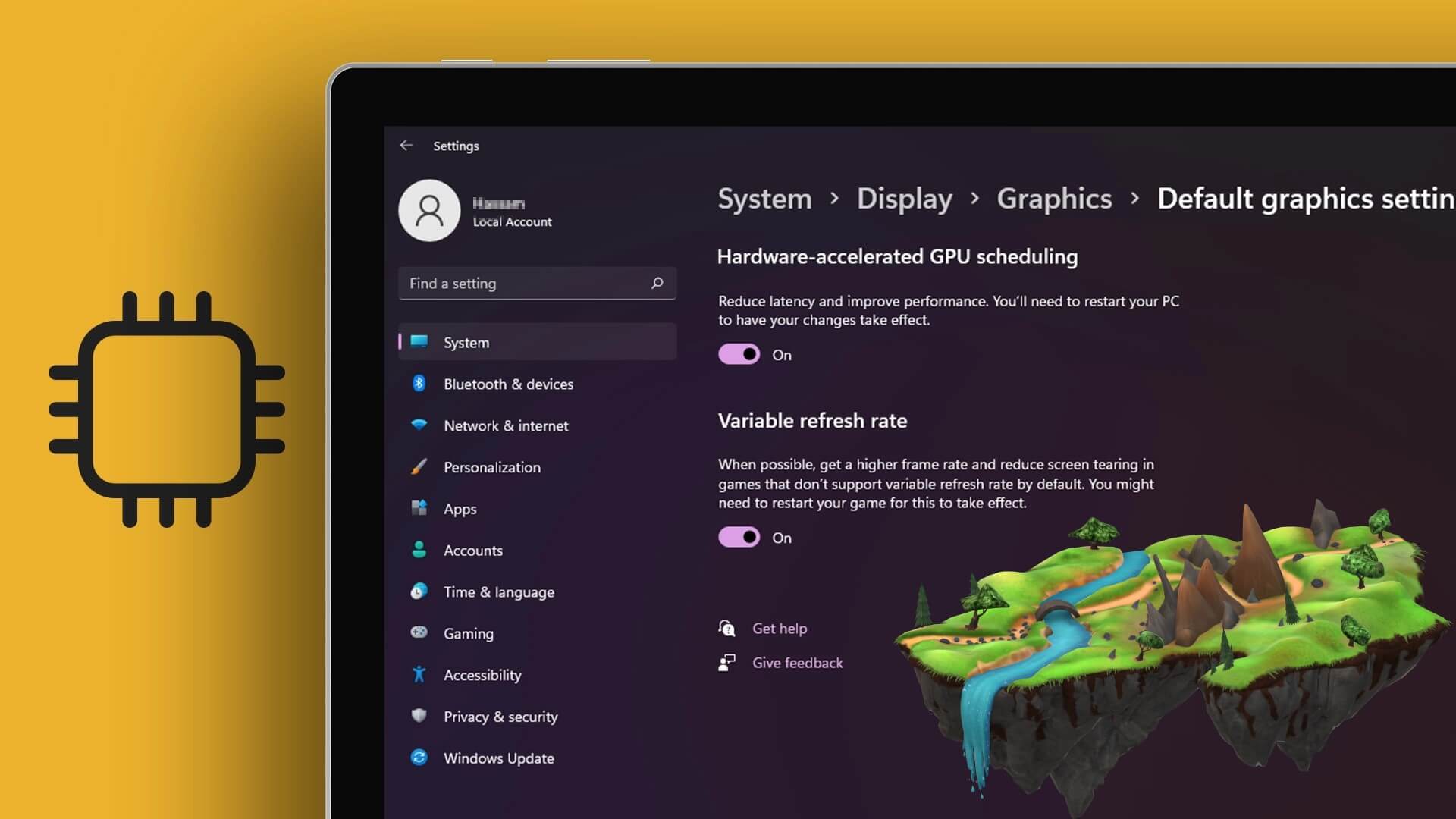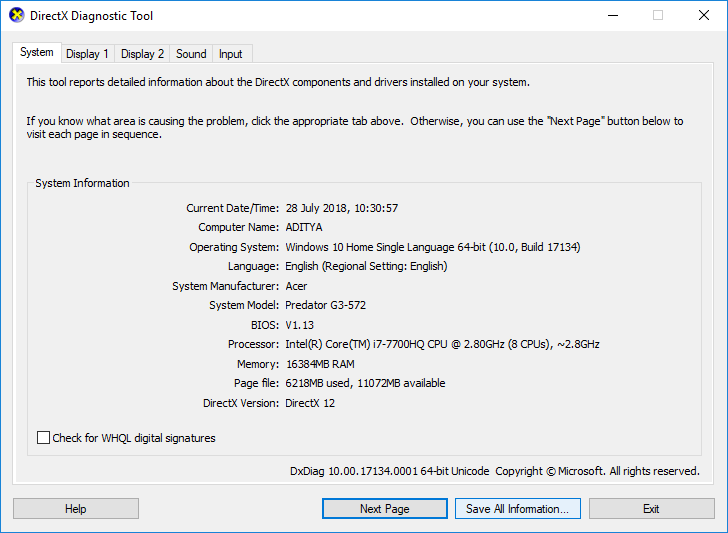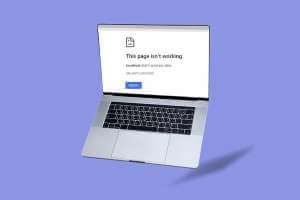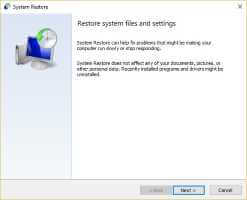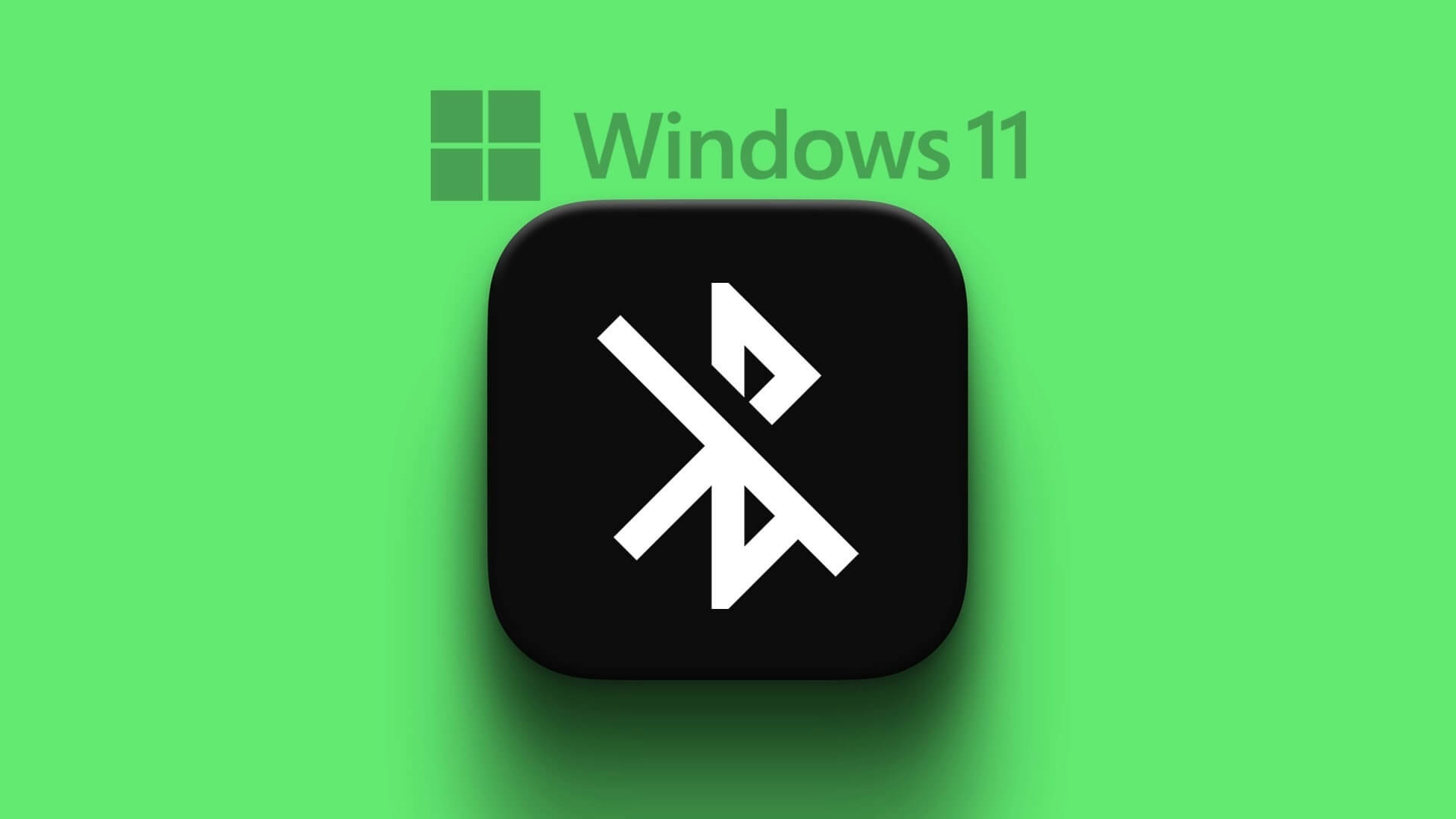Synes du ikke, det er irriterende, når du opdager, at du har råbt, mens du skrev, fordi du ved et uheld trykkede på Caps Lock-tasten? Alle ved, at det er blevet acceptabelt at skrive med store bogstaver, når du vil understrege din pointe i en bestemt tone. Det er meget værre, når du prøver at skrive en adgangskode. Efter at have trykket på Caps Lock-tasten ved et uheld, spekulerer du stadig på, om du har glemt din adgangskode. Hvis bare din computer kunne give dig besked, når du trykkede på Caps Lock-tasten, og spare dig besværet! Der er gode nyheder til dig. Windows 11 kan netop det. Selvom dens primære funktion ikke er at give dig besked, når du bruger Caps Lock-tasten, kan du ændre den, så den passer til dine behov. Derfor præsenterer vi dig for en praktisk guide, der lærer dig, hvordan du aktiverer eller deaktiverer Narrator Caps Lock-advarslen i Windows 11.
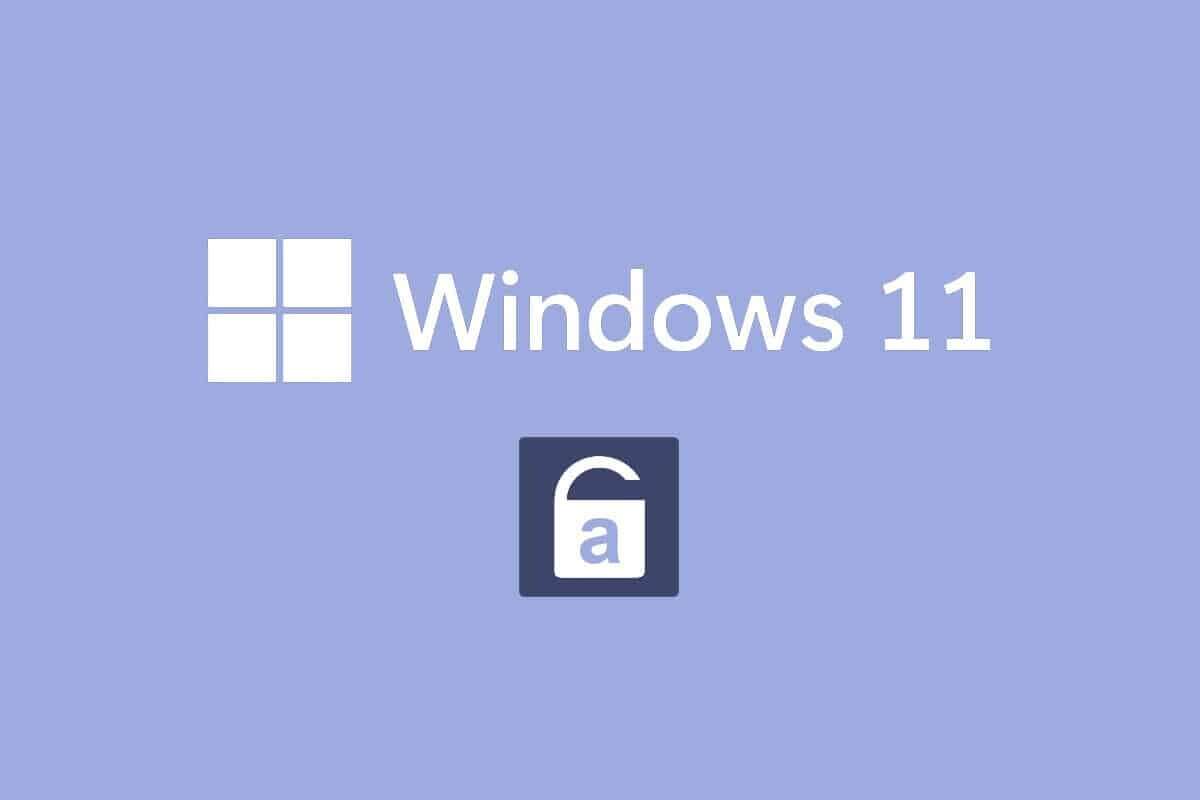
Sådan aktiverer du Narrator Caps Lock-alarm i Windows 11
Microsoft-udviklere har foretaget nogle ændringer i Windows Narrator. Nu kan denne funktion give dig besked, når du skriver med Caps Lock-tasten. Denne funktion kan være irriterende, hvis du foretrækker kun at skrive med store bogstaver. Derfor er denne indstilling deaktiveret som standard. Du kan dog nemt aktivere Narrator Caps Lock-advarslen i Windows 11, som forklaret i de følgende afsnit.
Hvad er Windows Narrator?
fortæller Det er et skærmlæserprogram, der er indbygget i Windows 11-systemer.
- Da det er en integreret applikation, er der ingen grund til at installere eller downloade nogen applikation eller fil separat.
- Det er simpelthen et værktøj til skærmtekstning, der forklarer alt på din skærm.
- Designet til personer med blindhed eller nedsat syn.
- Derudover kan den bruges til at udføre rutinemæssige handlinger uden at bruge en mus. Den kan ikke blot læse, hvad der er på skærmen, men den kan også interagere med objekter på skærmen, såsom knapper og tekst. Selv hvis du ikke har brug for en mus, Fortælleren For at læse skærmen kan du bruge den til at annoncere Caps Lock-tasten.
Du kan slå Narrator Caps Lock-advarslen til eller fra ved at foretage enkle ændringer i Narrator-indstillingerne.
Sådan aktiverer du Windows 11 Narrator Caps Lock-alarm
Sådan aktiverer du Narrator Caps Lock-advarslen på Windows 11-computere:
1. Tryk på tasterne Windows + I Samtidig med at åbne applikationen Indstillinger.
2. Klik på Tilgængelighed i højre rude.
3. Klik derefter fortælleren Under afsnittet Vision, som vist nedenfor.
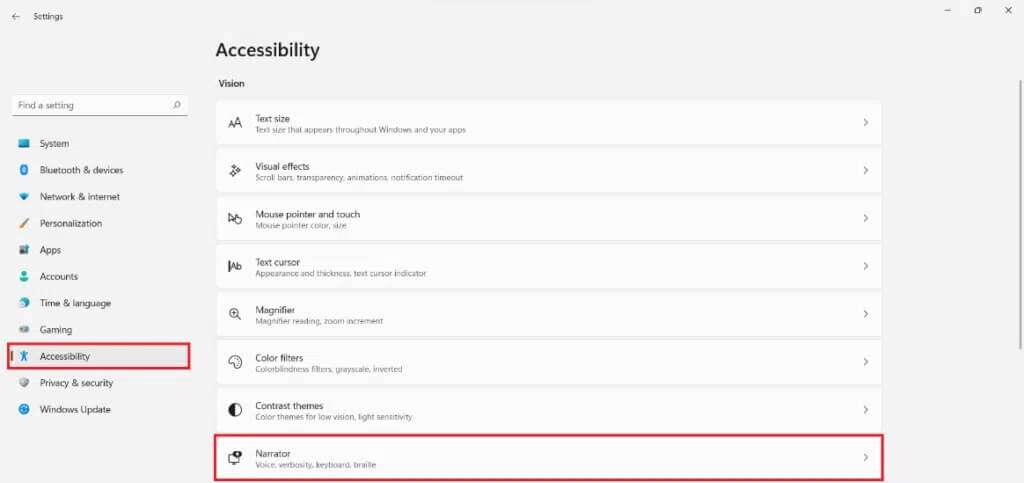
4. Rul ned og tryk på Få fortælleren til at annoncere Når jeg skriver indstillingen i afsnittet om detaljer.
5. Fjern markeringen i alle andre muligheder undtagen kontakterne, f.eks. Caps lås و Num lås For at blive underrettet om status for disse to nøgler.
Varsel: Flere muligheder er valgt som standard. Hvis du lader det være på denne måde, vil Narrator ikke kun læse Caps Lock- og Num Lock-tasterne, men også bogstaver, tal, tegnsætningstegn, ord, funktionstaster, navigationstaster og ændringstaster.
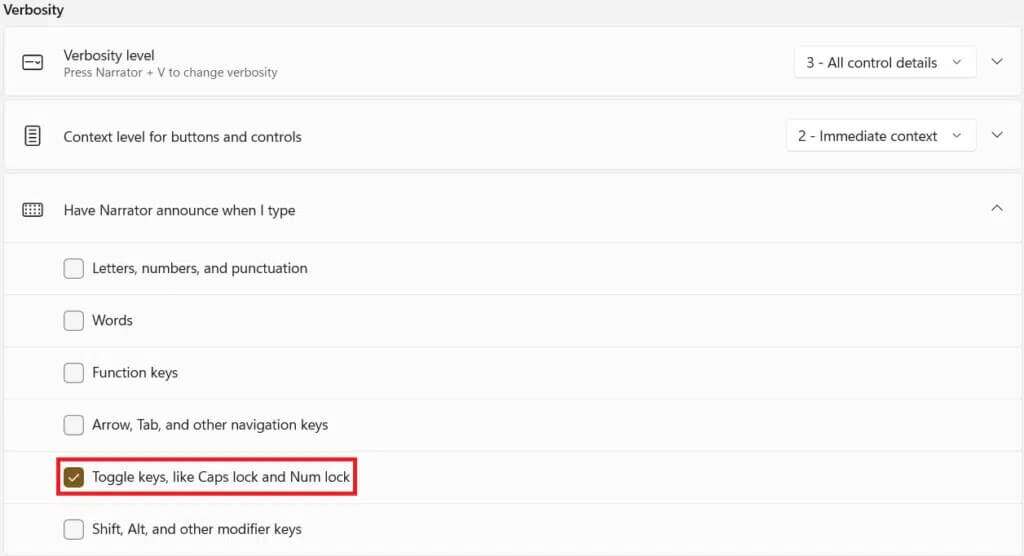
Så når du trykker på Caps Lock nu, vil Narrator nu annoncere Caps Lock Til eller Caps Lock Fra afhængigt af dens tilstand.
Varsel: Hvis du vil have, at fortælleren skal stoppe med at læse noget, skal du blot trykke på Ctrl-tasten én gang.
Sådan tilpasser du alarmer fortæller
Selv hvis du aktiverer Narrator, er din opgave ikke færdig endnu. For at gøre oplevelsen mere gnidningsløs og nemmere skal du justere et par yderligere parametre. Når du har aktiveret Narrators Caps Lock- og Num Lock-alarm, kan du tilpasse den yderligere som beskrevet i dette afsnit.
Mulighed 1: Aktivér tastaturgenvej
Du kan aktivere Windows 11 tastaturgenvej Til fortælleren som følger:
1. For at aktivere tastaturgenvejen skal du køre tastaturgenvej .'s fortæller (Fortæller), som beskrevet.
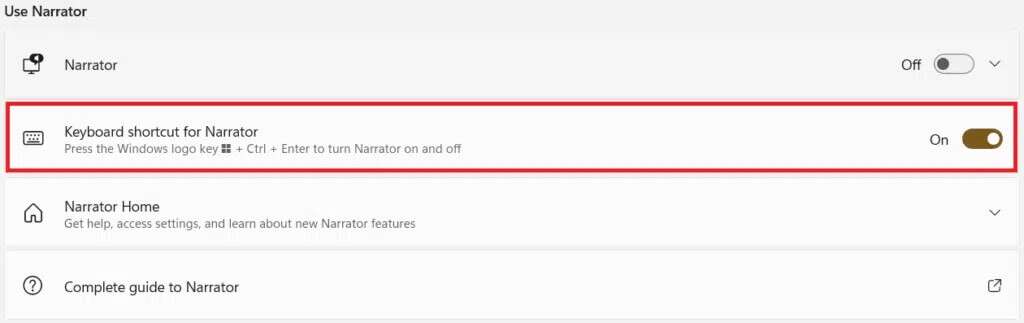
2. Tryk her på tasterne Windows + Ctrl + Enter Samtidig kan du hurtigt slå Fortæller til eller fra uden at skulle gå til Indstillinger hver gang.
Mulighed 2: Indstil Oplæserens starttidspunkt
Du kan vælge, hvornår Narrator skal begynde at arbejde, før eller efter du logger ind.
1. Udvid Opsætningsmuligheder Ved at klikke på fortællerindstillingen.
2a. Vælg derefter indstillingen Start Narrator efter login for at starte Narrator alene, efter تسجيل الدخول.

2b. Eller markér feltet markeret Start Oplæser (Start Narrator) før login-indstillingen for at holde den aktiveret, selv under systemstart.
Mulighed 3: Deaktiver Narrators startsideprompt
Når du aktiverer Narrator, afspilles den. Fortællerens hjem. Den indeholder links som f.eks. Hurtig start, Fortællervejledning, Nyheder, Indstillinger og Kommentarer. Hvis du ikke har brug for disse links, kan du vælge at deaktivere dem.
1. Fjern markeringen i feltet med titlen Vis hjem For Oplæser Når Oplæser starter på skærmen Velkommen til Oplæser for at forhindre den i at starte hver gang.
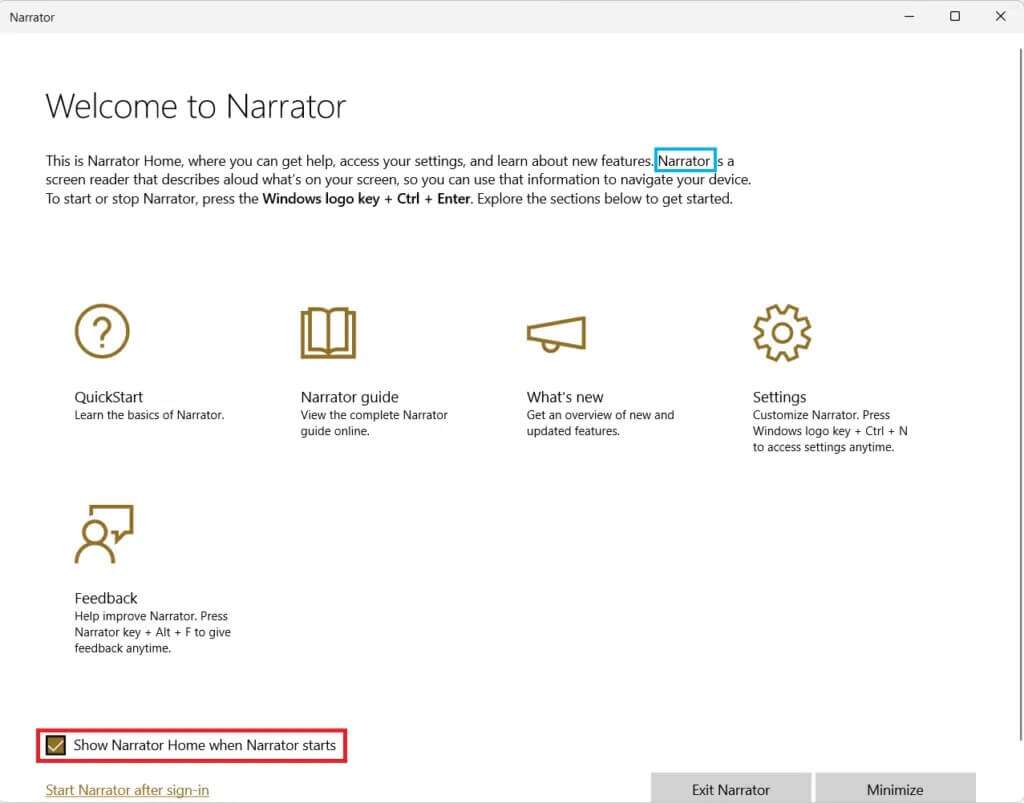
Mulighed 4: Indstil Oplæser-tasten som Insert-tasten
Når Narrator-tastfunktionen er aktiveret, fungerer mange Narrator-genveje med Caps Lock- eller Insert-tasten. Du skal dog trykke på Caps Lock-tasten to gange for at aktivere eller deaktivere dem. Derfor vil det gøre Narrator nemmere at bruge, hvis du fjerner Caps Lock-tasten fra disse genveje.
1. Gå til Indstillinger > Fortæller endnu engang.
2. Rul ned Til sektionen for mus og tastatur.
3. For Oplæser-tasten skal du vælge "Indskud" Kun fra rullelisten for at bruge nøglen Caps Lock Normalt.
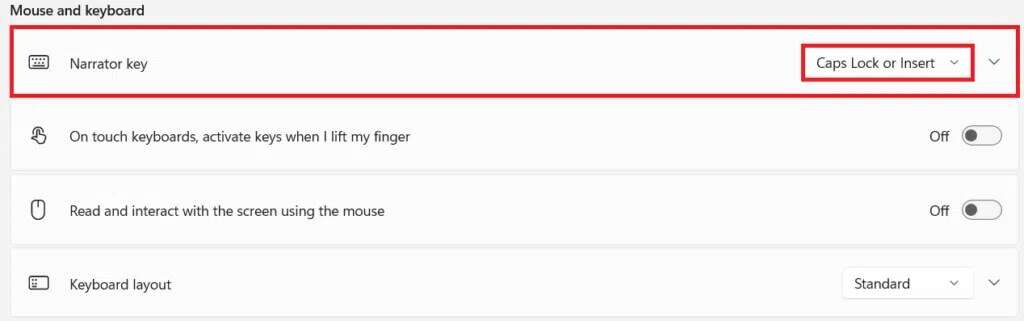
Mulighed 5: Vælg at vise fortællerindikatoren.
Den blå boks, der vises, angiver faktisk, hvad oplæseren læser. Dette er oplæsermarkøren. Hvis du ikke ønsker, at skærmen skal være fremhævet, kan du deaktivere den på følgende måde:
1. Rul ned og sluk vippekontakt Vis indstillingen for fortællerindikator, fremhævet.
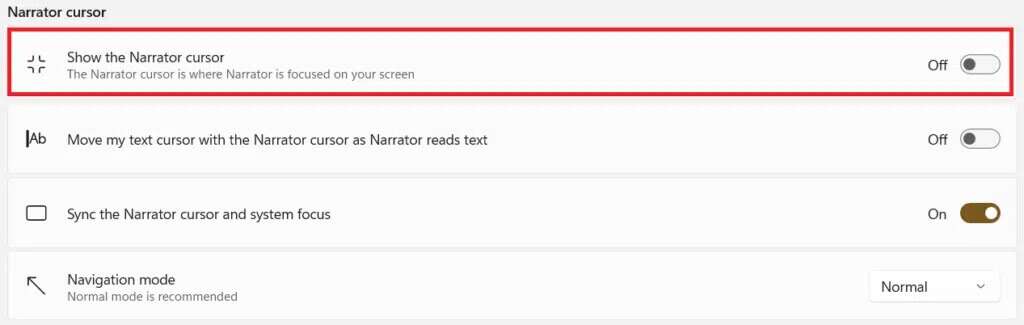
Mulighed 6: Vælg din ønskede fortællerstemme.
Derudover kan du vælge fra en liste med mandlige og kvindelige stemmer til at fungere som fortæller. Der er flere kulturelt forskellige muligheder tilgængelige, såsom amerikansk engelsk, britisk engelsk eller engelsk, med forskelle i accent og udtale.
1. I lydsektionen fortælleren Klik på rullemenuen for Stemme.
2. Skift lyden fra Microsoft David Standard – Engelsk (US) til en stemme efter eget valg.
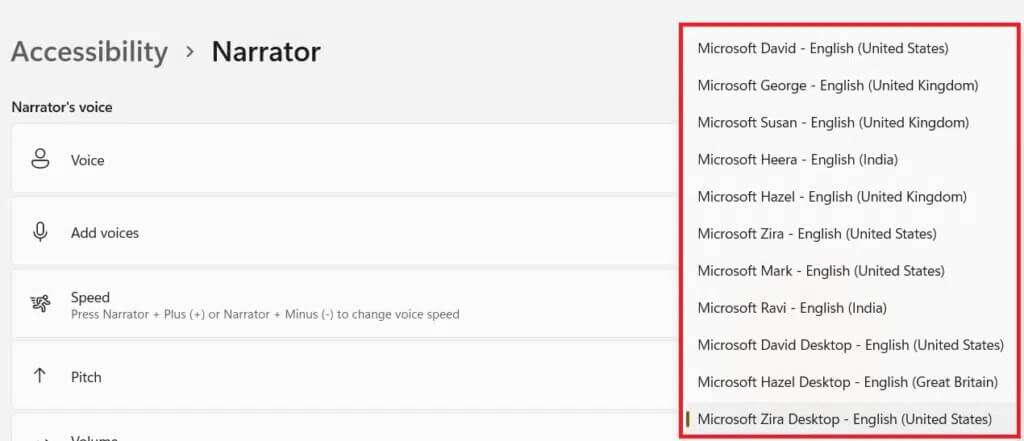
Nu bortset fra når du trykker på Caps Lock أو Num Lock Du vil ikke engang bemærke, at fortælleren er på det meste af tiden, når du skriver.
Sådan deaktiverer du Windows 11 Narrator Caps Lock-advarslen
Sådan deaktiverer du Narrator Caps Lock-advarslen i Windows 11:
1. Gå til Indstillinger> Tilgængelighed> fortælleren , som ovenfor.
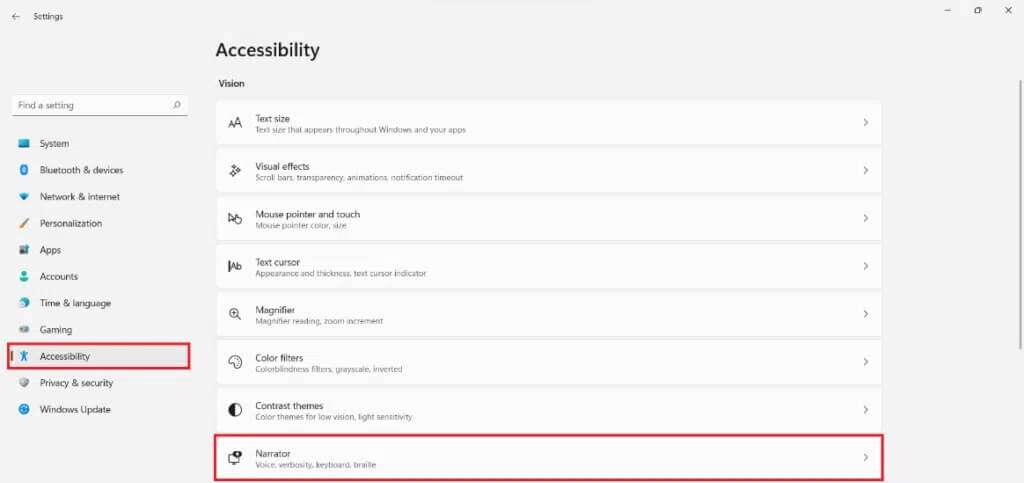
2. Fjern markeringen i alle Valgte muligheder Inden at fortælleren annoncerer, hvornår jeg skriver og instruerer:
- Bogstaver, tal og tegnsætningstegn
- ord
- Funktionstaster
- Pil, Tab og andre navigationstaster
- Shift, Alt og andre ændringstaster
- Skiftetaster, såsom Caps Lock og Num Lock
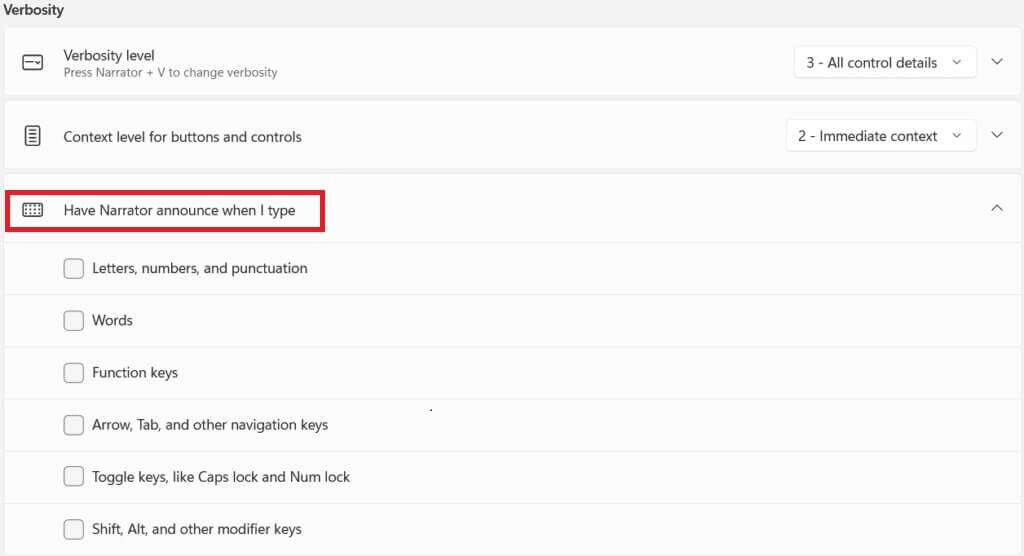
Vi håber, du fandt denne artikel interessant om, hvordan du aktiverer og bruger Narrator Caps Lock & Num Lock-alarm for at få besked, når Caps Lock & Num Lock er aktiveret. Caps Lock og Num Lock I Windows 11. Derudover kan du med vores omfattende liste af tilpasningsmuligheder tilpasse den efter din smag. Skriv dine forslag og spørgsmål i kommentarfeltet nedenfor for at fortælle os, hvordan vores artikler har hjulpet dig.